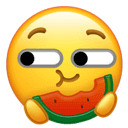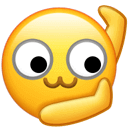主要观点总结
文章介绍了三个实用的Windows工具:TPMouse、Window Center & Resizer和AlwayEnglish。这些工具分别用于模拟鼠标操作、快速调整窗口大小和位置,以及保持输入法始终为英文状态。文章详细描述了这些工具的使用方法。
关键观点总结
关键观点1: TPMouse的介绍和使用方法
TPMouse是一款用键盘模拟鼠标操作的小工具,可以通过特定的按键组合来模拟鼠标的上下左右移动和点击。具有减缓鼠标移速的功能,并提供了方格模式这一全新操作方式。下载解压后,打开TPMouse.vbs程序,通过系统提示完成注册,即可使用。
关键观点2: Window Center & Resizer的功能和使用方法
Window Center & Resizer可以让用户通过快捷键快速调整窗口的大小和位置。软件界面简洁明了,操作都是通过快捷键来完成。提供了窗口居中功能和调整窗口大小的功能,并携带了三个不同的大小配置,用户也可以根据自己的习惯进行调整更改。
关键观点3: AlwayEnglish的功能和使用方法
AlwayEnglish是一款能解决Windows输入法切换问题的神器。软件通过一直检测系统目前的输入法,如果不是英文则切换到英文。同时附带了检测大小写状态的功能。使用方法简单,详细的使用介绍会在软件打开时显示。
正文

今天阿枫又给大家找来了一堆非常冷门,但又很实用的Windows工具,相信大多数人从未见过,不墨迹,直接全部打包分享各位
![]() 一提到ThinkPad ,各位肯定第一时间就会想到它极具代表性的小红点—TrackPoint。
当初设计它时就是为了在空间狭小或是没有鼠标时能够承担鼠标的工作。
虽然大家都说它难用,但是用惯了之后还是不错的,阿枫小时候还挺喜欢玩这个小红点的…
一提到ThinkPad ,各位肯定第一时间就会想到它极具代表性的小红点—TrackPoint。
当初设计它时就是为了在空间狭小或是没有鼠标时能够承担鼠标的工作。
虽然大家都说它难用,但是用惯了之后还是不错的,阿枫小时候还挺喜欢玩这个小红点的…
![]() 今天也是给大家安利一款类似的软件,虽说不能做到像小红点那么丝滑,但在没鼠标的紧急情况,救救急还是完全没问题的。
这是一款用键盘来模拟鼠标操作的小工具,下面这个像小游戏键位表一样的就是它的操作说明。
I/K/J/L 按键分别是鼠标的上下左右, F/R/E 三个按键则是对应着鼠标的左键中键和右键。
如果大家觉得控制的时候,鼠标移动速度很快的话,也能按住S键来减缓鼠标的移速。
页面的横向竖向移动,TPMouse 自然也是可以做到,咱们只需要按住空格再配合方向键即可~
将文件下载并解压,打开 TPMouse.vbs 程序,待系统提示成功注册后,软件就运行成功了。
虽然这时右下角已经出现了它的图标,但咱们直接进行操作软件是没有反应的。
这是因为此时的软件还
处于未激活状态,需要咱们通过组合键
“CapsLock + C”
来激活它!
软件退出快捷键则是 “
CapsLock + Q
”。
此时,你的鼠标图标就会变成一个十字,这就说明已经激活成功啦~
今天也是给大家安利一款类似的软件,虽说不能做到像小红点那么丝滑,但在没鼠标的紧急情况,救救急还是完全没问题的。
这是一款用键盘来模拟鼠标操作的小工具,下面这个像小游戏键位表一样的就是它的操作说明。
I/K/J/L 按键分别是鼠标的上下左右, F/R/E 三个按键则是对应着鼠标的左键中键和右键。
如果大家觉得控制的时候,鼠标移动速度很快的话,也能按住S键来减缓鼠标的移速。
页面的横向竖向移动,TPMouse 自然也是可以做到,咱们只需要按住空格再配合方向键即可~
将文件下载并解压,打开 TPMouse.vbs 程序,待系统提示成功注册后,软件就运行成功了。
虽然这时右下角已经出现了它的图标,但咱们直接进行操作软件是没有反应的。
这是因为此时的软件还
处于未激活状态,需要咱们通过组合键
“CapsLock + C”
来激活它!
软件退出快捷键则是 “
CapsLock + Q
”。
此时,你的鼠标图标就会变成一个十字,这就说明已经激活成功啦~

不仅如此,TPMouse还提供了一种全新的操作方式—
方格模式。
咱们
只需要使用CapsLock + G的组合键就可以开启这个模式了。
有一说一,这个模式操作起来有点别扭,
它的操作逻辑是通过不断上下左右选择将屏幕平分最后达到你想操作的地方。
阿枫也是玩了几遍才勉勉强强掌握,感兴趣的朋友可以下载试试~
https://github.com/EsportToys/TPMouse
https://fy6b.lanzouq.com/i4q5z2dn9lih
二.Window Center & Resizer
这个软件可以让大家用键盘快捷调整界面窗口大小和位置。
软件的界面很简洁明了,相应的操作都是通过快捷键来完成的。
第一个界面就是用来设置窗口居中功能的,
第二个界面是调整窗口大小的。
软件自身携带了三个不同的大小配置,大家也完全可以根据习惯来自己调整更改配置。
https://github.com/Devail1/window-center-resize
https://fy6b.lanzouq.com/i6lbf2dn9sof
说真的,Windows 的输入法真是让我既爱又恨。
正儿八经用的时候确实很方便,但是在需要输入法一直保持在英文状态时,却很容易切换成中文。
特别是游玩时碰见对输入法优化不好的游戏,分分钟让你卡出界面。

之前我也是费尽心思,想了很多方法。但总是不如人意…
现在终于找到了这么一个能完美解决我“痛点”的神器了。
软件的使用方法很简单,每次打开后也都有详细的介绍,阿枫就直接刚给大家贴出来。